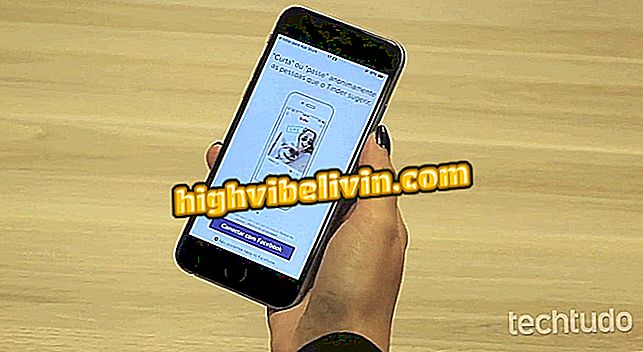كيفية إضافة جهات اتصال عبر WhatsApp Web
يحتوي WhatsApp Web على عدة قيود مقارنة بالنسخة الأصلية من برنامج messenger الذي يعمل على الهاتف المحمول. واحد هو عدم وجود خيار لإضافة جهات اتصال جديدة في دليل الهاتف. لحسن الحظ ، يمكن للمستخدمين الذين يفتقدون الميزة استخدام تطبيق مجاني لحفظ جهات الاتصال من جهاز الكمبيوتر ومزامنته مع هاتفك.
كيفية تتبع WhatsApp: تعلم كيفية العثور على الأصدقاء
في البرنامج التعليمي التالي ، تعرّف على كيفية إعداد InTouchApp على هاتفك وفي Chrome لإضافة جهات اتصال إلى موقع WhatsApp على ويب ، وهو إجراء واسع بعض الشيء ويجب أن يتم فقط في المرة الأولى. تم التقاط الصور على هاتف ذكي يعمل بنظام Android ، ولكن التطبيق به إصدار iPhone (iOS).

تعرف على كيفية إضافة جهات اتصال WhatsApp على الويب إلى دليل هاتفك
تريد شراء هاتف محمول الخصم؟ تعرف على المقارنة
كيفية تكوين InTouchApp
الخطوة 1. على هاتفك المحمول ، قم بتثبيت InTouchApp. عند فتحه لأول مرة ، انقر فوق البدء وأدخل رقم هاتفك. سوف تتلقى رسالة نصية قصيرة تحتوي على رمز التحقق ؛

تحقق من رقم هاتفك
الخطوة 2. ثم اضغط على "لا ، أنا جديد!" ثم السماح للتطبيق بالوصول إلى جهات الاتصال الخاصة بك ؛

إنشاء حساب في InTouchApp
الخطوة 3. سيطلب InTouchApp البريد الإلكتروني الخاص بك. حدد العنوان المطلوب أو حدد "إضافة عنوان بريد إلكتروني جديد" لإضافة عنوان جديد والمس "متابعة". ثم اضغط على "نعم ، أوافق" وانتقل إلى صندوق البريد الوارد الخاص بك. ثم انقر فوق الرابط الذي تلقيته لتأكيد بريدك الإلكتروني ؛

تحقق من عنوان بريدك الإلكتروني
الخطوة 4. الآن أدخل اسمك ، وإذا كنت تريد ، إضافة صورة. ثم اضغط على "الحصول على". ثم يطالبك التطبيق بالوصول إلى مكالماتك الهاتفية. اضغط على "سماح" لتفويض الوصول ؛

إنشاء حساب في InTouchApp
الخطوة 5. بعد تكوين InTouchApp ، الوصول إلى إعدادات التطبيق. للقيام بذلك ، اضغط على الصورة الرمزية الخاصة بك في أعلى الشاشة ، ثم على رمز الترس في الزاوية اليمنى العليا ؛

الوصول إلى إعدادات InTouchApp
الخطوة 6. في شاشة الإعدادات ، افتح "حدد حساب جهات الاتصال للمزامنة" ، وأخيرًا تأكد من تمكين "جهات اتصال Google".

قم بتشغيل المزامنة مع جهات اتصال Google
إضافة جهات الاتصال إلى WhatsApp Web
الخطوة 1. في Chrome ، قم بتثبيت مدير WhatsApp الرئيسي وامتداد غير معروف. بمجرد التثبيت ، انقر فوق رمز التطبيق في الزاوية العلوية اليمنى من النافذة وقم بتسجيل الدخول إلى حساب InTouchApp الخاص بك باستخدام رقم هاتفك أو بريدك الإلكتروني ؛

قم بتسجيل الدخول إلى حسابك في InTouchApp
الخطوة 2. الآن عندما تريد إضافة جهة اتصال غير معروفة في WhatsApp Web ، انقر فوق رمز الإضافة. في القائمة التي تظهر ، أدخل اسم جهة الاتصال وانسخ الهاتف إلى حقل "رقم الاتصال". وأخيرا ، انقر فوق "حفظ الاتصال".

إضافة WhatsApp الاتصال على شبكة الإنترنت
جاهزة! سيتم حفظ جهة الاتصال ومزامنتها مع هاتفك من خلال تطبيق InTouchApp. كلما أردت إضافة جهات اتصال جديدة ، ما عليك سوى تكرار الخطوة الأخيرة.